# 图表
# 图表制作的五步骤
- 确定所要表达的主题或目的
- 确定哪种图表最适合项目
- 选择数据制作图表
- 检查是否真实有效地展示数据
- 检查是否表达了你的观点
# 图表的选择
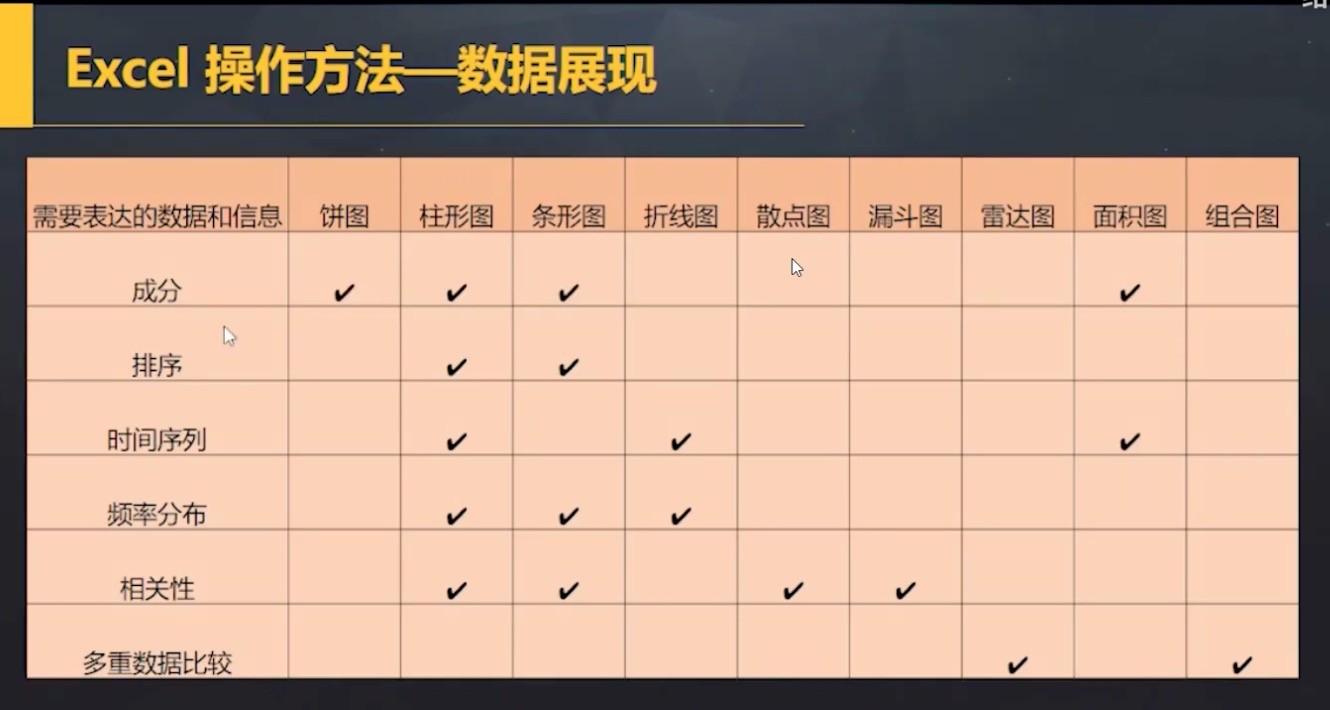
# 图表的展示
# 柱形图
使用场景:直观的展示不同维度之间的数据差异
柱形图注意点:
- 同一序列使用相同的颜色
- 标签不要斜着
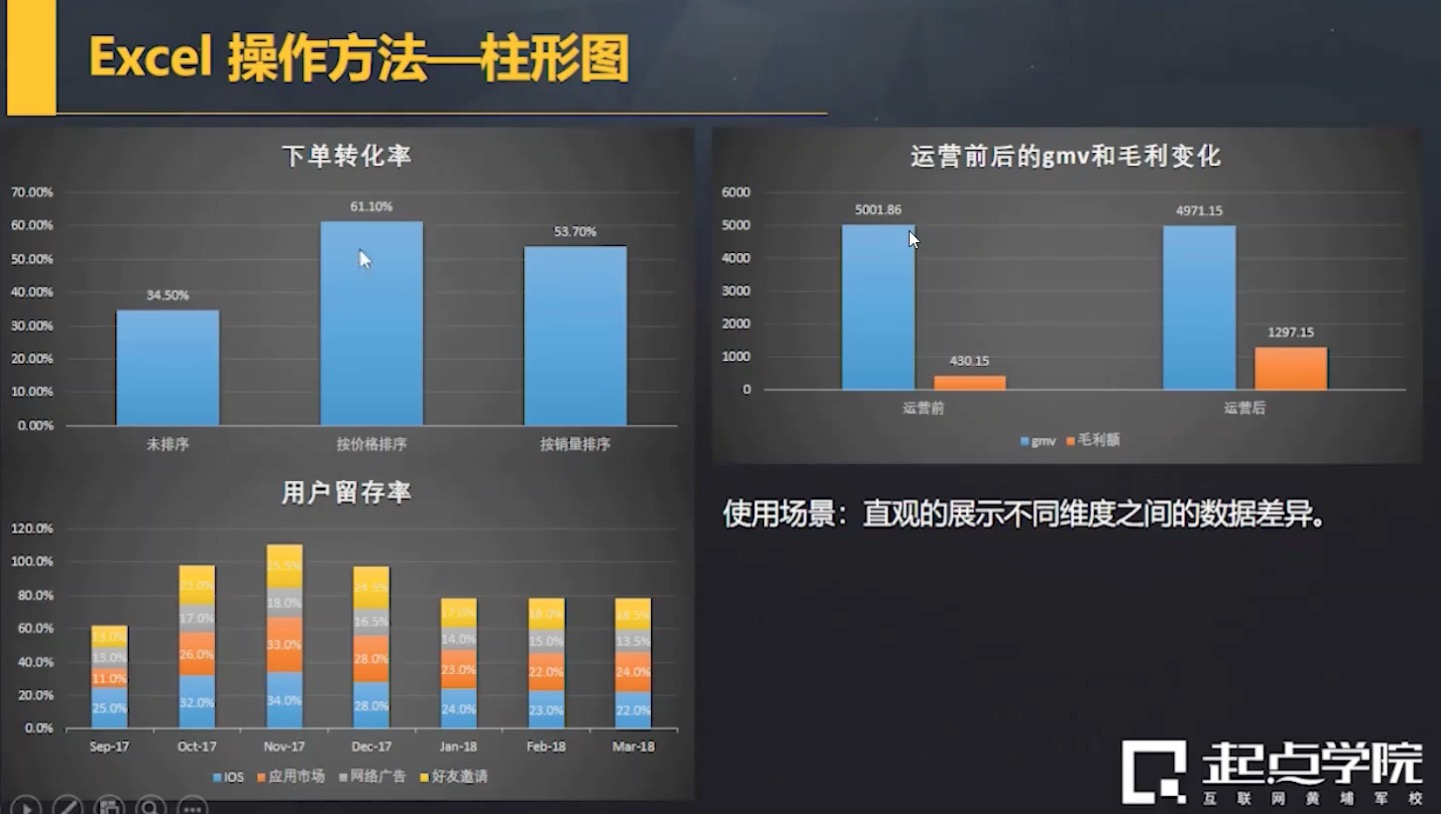
# 折线图与面积图
使用场景:用于表示事物的发展趋势
折线图要点
- 折线使用的线型要粗
- 折线一般不要超过5条
- 不要使用斜的标签
- 纵坐标一般从0开始
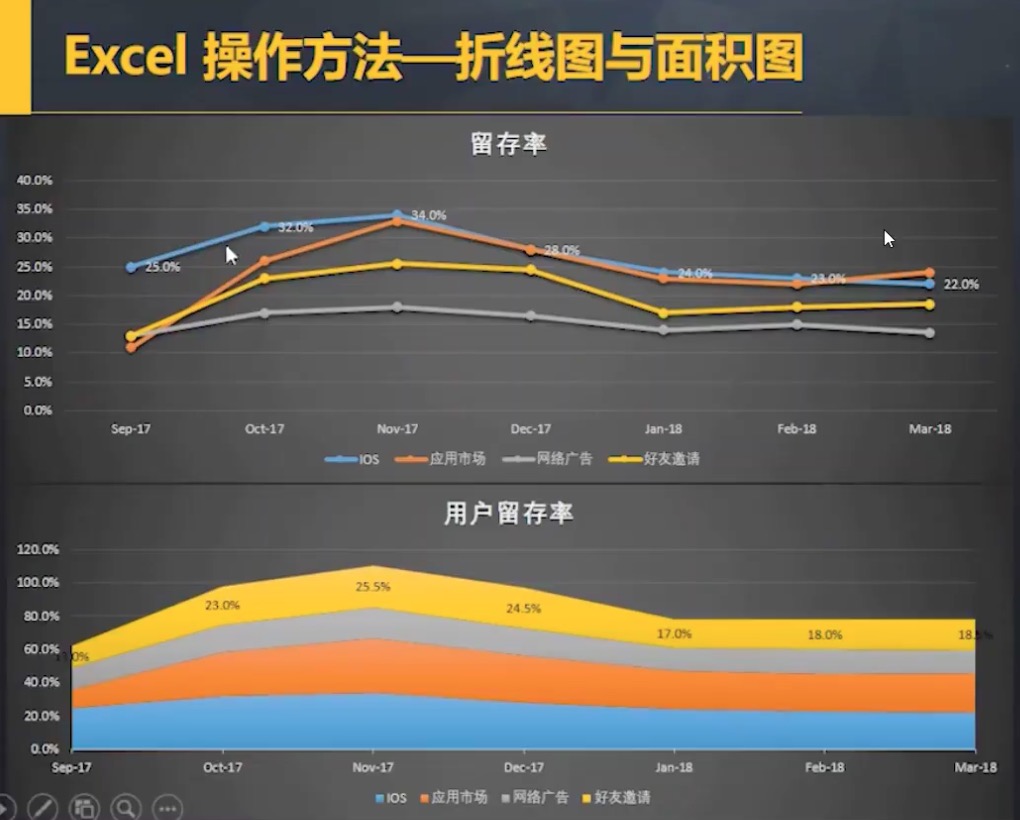
# 饼图与圆环图
使用场景:用于展示在同一个整体中,各个部分的占比情况
饼图的注意事项:
- 数据要从12点位置开始排列,最重要的数据紧靠12点位置
- 数据项不要太多,保持在5项以内,超过的内容用复合饼图展现
- 不要使用爆炸式的“饼图分离”
- 尽量不使用图例,直接把数据标记在图中
- 尽量不使用连接线,如要使用,切记不能零乱
- 尽量不要使用3d效果,如要使用,尽量薄一点
- 扇区颜色填充使用白色边线框
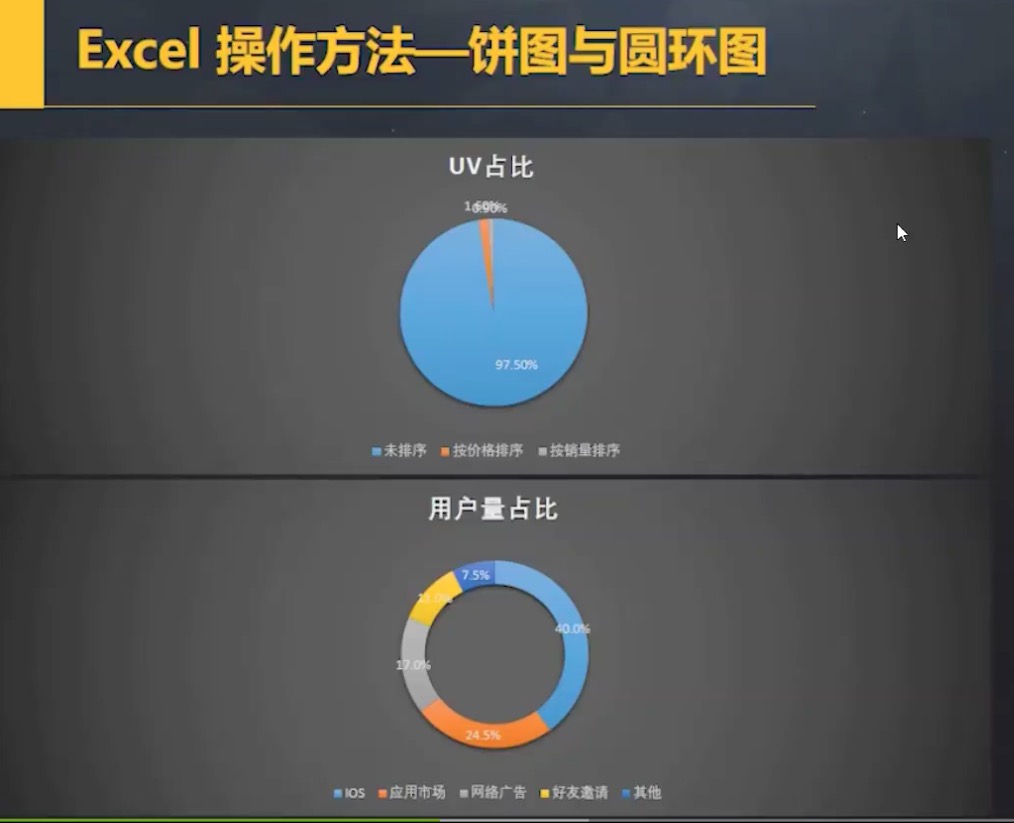
# 漏斗图、条形图
使用场景:用于展示同一个流程中各个步骤的数据流失情况。
条形图注意点:
- 同一序列使用相同的颜色
- 尽量让数据由大到小显示
- 不要使用斜的标签
- 最好要添加数据标签
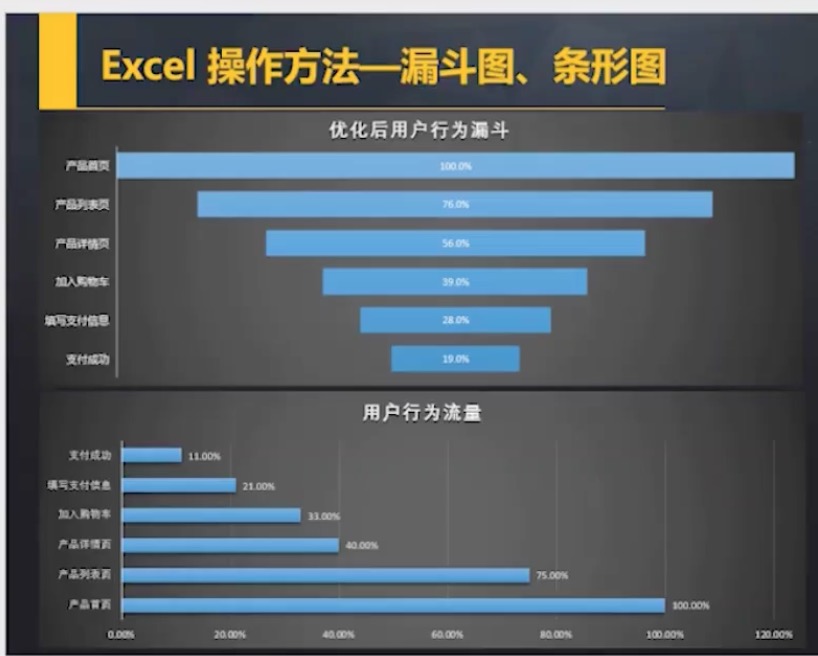
# 散点图
使用场景:展示数据在两个维度之间的分布情况
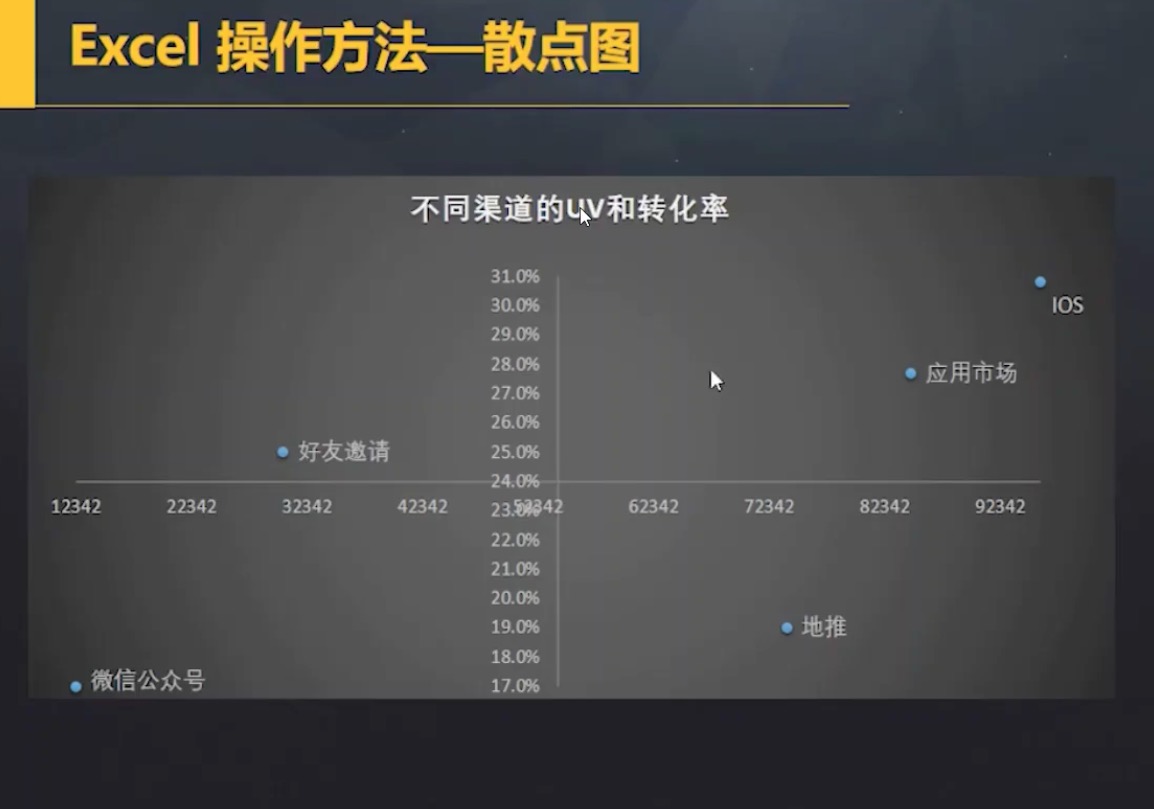
# 雷达图
使用场景:用于多重数据比较
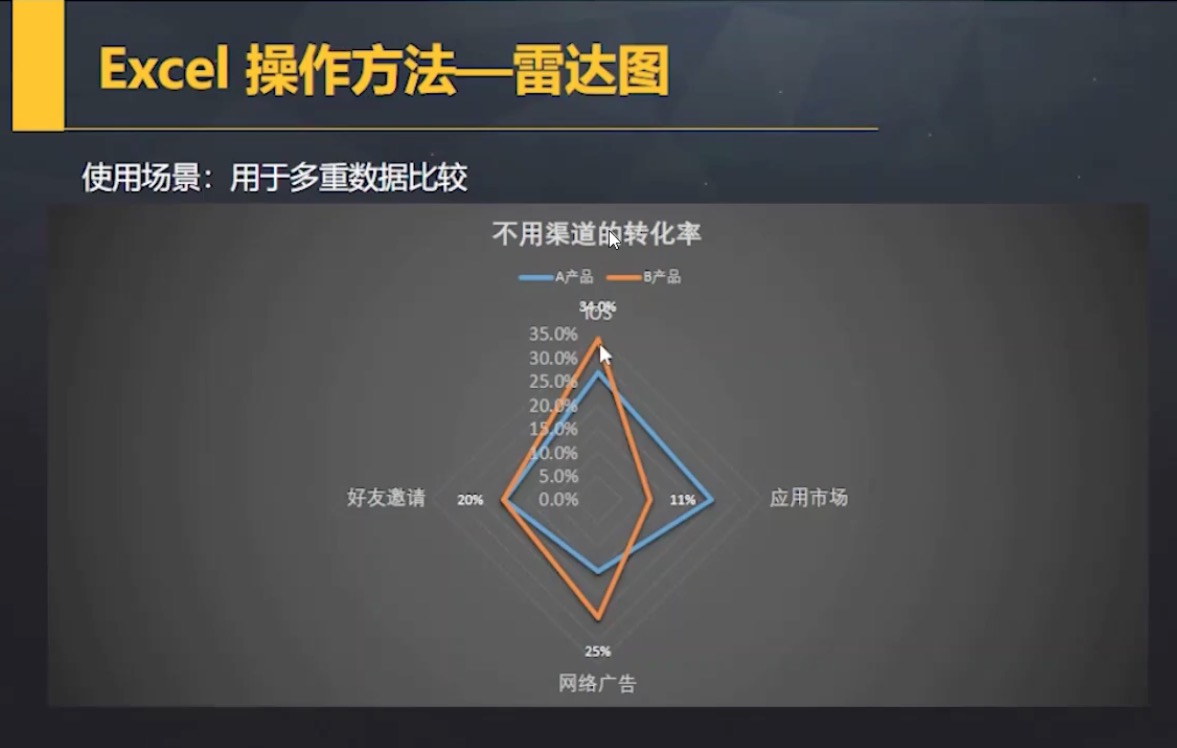
# 组合图
使用场景:当一个表中的两个数据的差异太大,在同一坐标轴下无法很好的展示数据的本来面貌,需要使用组合图
# 平均线图
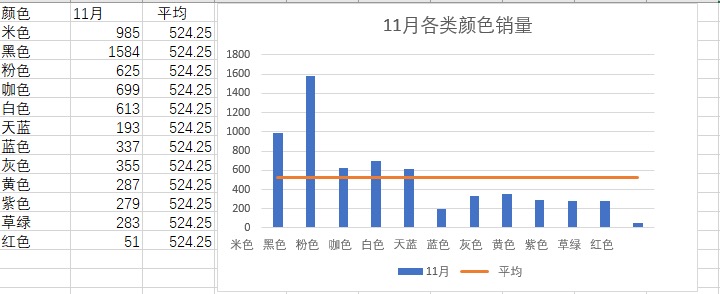
# 双坐标图
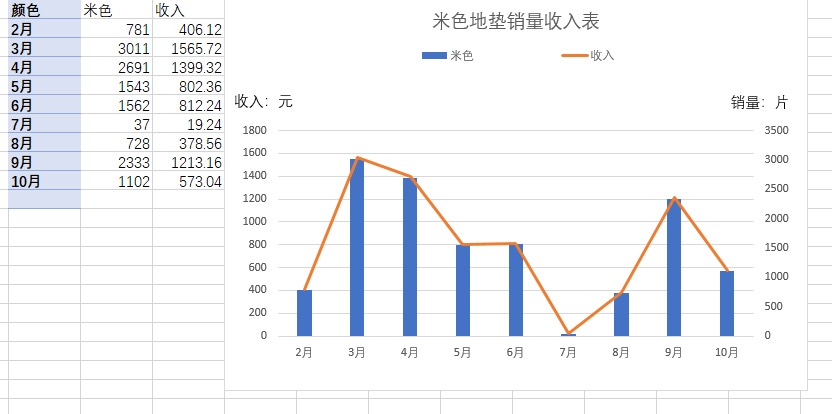
# 帕累托图
帕累托图又叫排列图,主次图,是按照发生频率的高低顺序绘制的直方图。他将出现的的质量问题和质量改进项目按照重要程度依次排列而得到的一种图表,可以用来分析质量问题,用于分析并寻找影响质量问题的主要因素
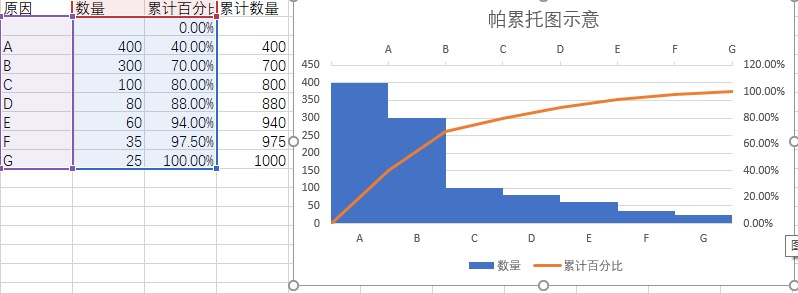
# 旋风图
旋风图主要用在以下场景
- 同一事物在某个活动、行为影响前后不同指标的变化,如某企业促销活动开展前后,产品收入、销量等不同指标的变化。
- 同一事物在某个条件变化下(指标A的变化),指标B受影响也随之变化,具有因果关系,例如生姜价格与销量的关系。
- 两个类别之间不同指标的比较,如某班男生和女生各项学科成绩对比,或部门A部门B之间的业绩对比 。
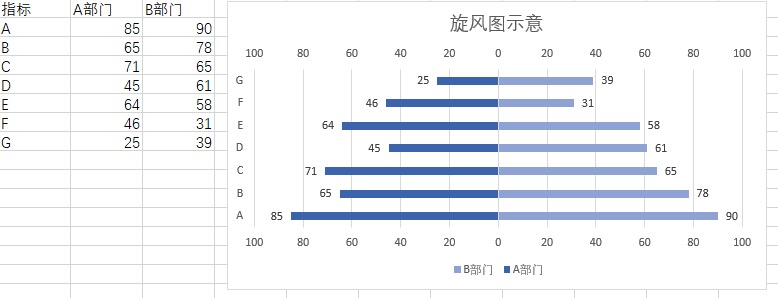
旋风图制作方法
- 插入->条形图->簇状条形图
- 选中下方数据条,右键,设置数据系列格式为次“坐标轴格”
- 选中两条坐标轴,“设置坐标轴格式”->设置最大值为100,最小值为-100
- “设置坐标轴格式”->“数字”->“类别”->“自定义”->“格式代码:'0;0;0”,
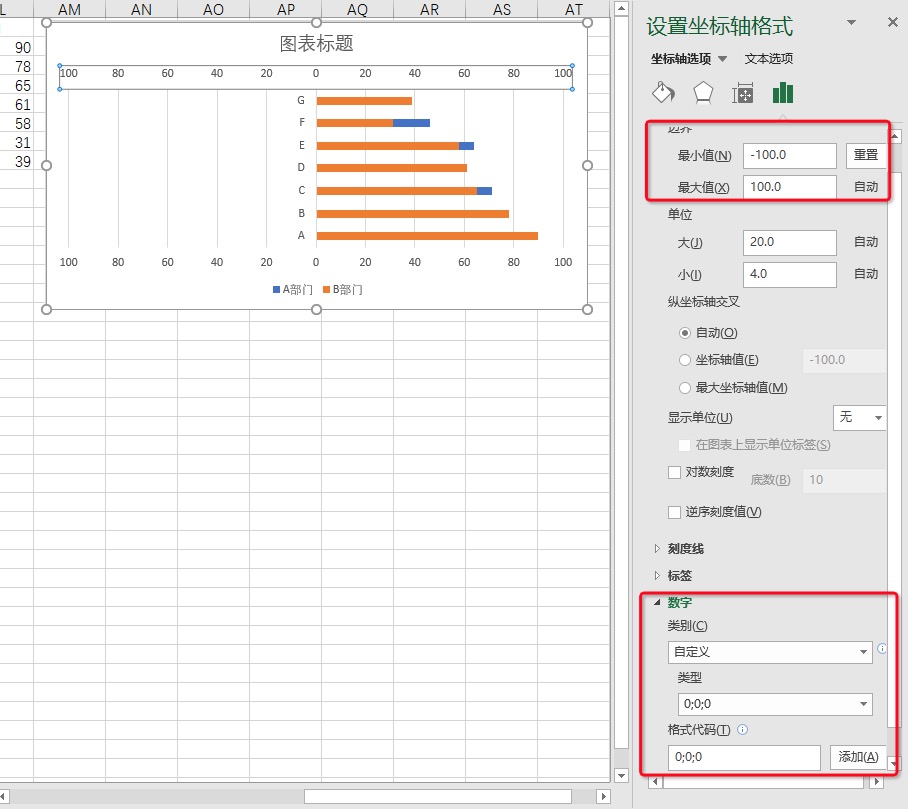
- 选中上方坐标轴->设置坐标轴格式->坐标轴选项->逆序刻度值,->删除刻度值
- 选中纵坐标, 将标签位置设为低
# 图表优化
# 图表的标注
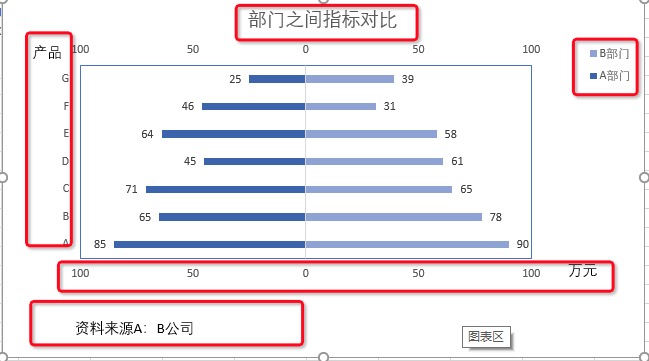
# 图表美化
- 简约
- 整洁
- 对比
# 表格
# 突出显示单元格
开始选项卡->样式->条件格式
# 数据条
开始选项卡->样式->条件格式->数据条->蓝色数据条
# 图标集
开始选项卡->样式->条件格式->图标集
# 迷你图
插入->迷你图